Încercarea de a găsi cel mai bun DVD în MPEG convertor pentru a extrage DVD-ul în fișierul video digital? Vrei să știi cum să convertești DVD-uri fără pierderi de calitate? Nu-ți face griji. Pentru a vă ajuta să stăpâniți procesul de conversie a DVD-urilor, am pregătit această prezentare simplă despre cum să convertiți DVD-ul în MPEG sau invers, păstrând în același timp calitatea conținutului video original.
Partea 1. Cum să extrageți DVD-ul în MPEG, păstrând calitatea originală
Dacă doriți să convertiți un disc DVD, un folder DVD sau un fișier imagine ISO în formatul .mpeg/.mpg, atunci nu trebuie să ratați AVaide DVD Ripper. Este un puternic convertizor DVD în MPEG, care poate extrage DVD-ul în peste 500 de formate video, inclusiv MPEG, MP4, MOV, MKV, AVI, FLV, WMV, TS și M4V. Cu acest DVD ripper, vă puteți bucura de o viteză de conversie super-rapidă și de o calitate uimitoare a ieșirii video. În plus, îl puteți folosi pentru a edita, decupa, decupa și ajusta efectul video al DVD-urilor înainte de extragere. Și chiar și pentru începători, puteți utiliza acest instrument și puteți crea filmul personalizat la fel ca un profesionist.
- Convertiți DVD-ul în orice format video/audio doriți, cu cea mai bună calitate.
- Copiați filmul DVD în raport 1:1 și faceți copii de rezervă ale discului DVD în folderul DVD/fișierul imagine ISO.
- Sprijină cea mai recentă accelerare CPU și GPU care poate îmbunătăți viteza de extragere a DVD-ului.
- Adăugați subtitrări, pistă audio, filtru, filigran și efect la videoclipul DVD original.
- Îmbunătățiți calitatea video, comprimați dimensiunea fișierului și faceți filme 3D în funcție de nevoile dvs.
Cum se convertesc DVD în MPEG pe AVaide DVD Ripper
Pasul 1După descărcarea DVD Ripper, lansați fișierul de instalare pentru a instala programul pe computer. Apoi deschideți instrumentul de extragere și introduceți discul DVD în unitatea DVD. Pe interfața principală, vă rugăm să găsiți butonul Încărcare DVD. Selectați Încărcare disc DVD și importați filmul DVD în program.

Pasul 2Dacă doriți să convertiți DVD-ul în MPEG direct, fără nicio editare, faceți clic pe meniul derulant de lângă Rip All to, mergeți la fila Video și alegeți MPEG ca format de ieșire. Și nu uitați să setați modul de extragere ca Rip to Video/Audio.

Pasul 3Chiar dacă doriți să editați videoclipul înainte de a exporta, AVaide DVD Ripper vă poate ajuta în acest sens. Faceți clic pe butonul Editați (pictograma Baghetă) pentru a modifica videoclipul. Aveți posibilitatea să decupați/rotiți videoclipul, să adăugați filtru și efect, să adăugați filigran, să reglați piesa audio și să adăugați subtitrări. Iar butonul Tăiați (pictograma Foarfece) vă poate ajuta să tăiați și să tăiați clipurile video după cum doriți.

Pasul 4După ce ați terminat, selectați folderul de destinație pentru a salva fișierul MPEG de ieșire. Apoi faceți clic pe butonul Rip All din dreapta jos pentru a începe extragerea DVD-ului în MPEG. Procesul de rupere ar trebui să se încheie în câteva minute.

Partea 2. Cum să convertiți MPEG în DVD folosind instrumentul online
În afară de AVAide DVD Ripper, descoperim și că oamenii preferă un convertor online atunci când convertesc DVD-uri sau videoclipuri. Dar, din păcate, majoritatea instrumentelor online nu acceptă tehnologia de manipulare și conversie a discurilor DVD. Dar unele dintre ele vă pot ajuta să convertiți videoclipuri în DVD.
Deci, dacă doriți să convertiți MPEG în DVD, vom împărtăși un fișier ușor de utilizat Convertor MPEG în DVD online cu tine – Fișiere-conversie. Se spune că este un serviciu gratuit care vă poate ajuta să convertiți orice format. Vă permite să convertiți formate video/audio populare, cum ar fi MP4, AVI, FLV, MPG, WMV, MOV și MP3, în DVD.
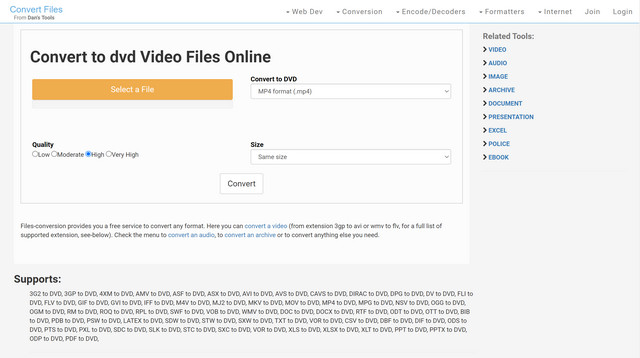
Pasul 1Navigați la convertorul DVD online (Adresa URL: https://www.files-conversion.com/video/dvd) din browser. Apoi selectați fișierul video MPEG pe care doriți să îl convertiți în DVD. De asemenea, puteți modifica calitatea și rezoluția pentru DVD-ul de ieșire în funcție de dorința dvs.
Pasul 2Apoi faceți clic pe butonul Convertiți din mijloc pentru a începe conversia. Procesul poate dura ceva timp deoarece viteza de conversie depinde de viteza Internetului.
Partea 3. Întrebări frecvente privind conversia DVD-ului în MPEG
Ce este DVD-ul?
DVD este prescurtarea pentru Digital Video Disc sau Digital Versatile Disc. Este folosit pentru a conține filme și alte fișiere media. De obicei, puteți găsi fișiere VOB, IFO și BUP în folderul VIDEO_TS când deschideți un folder DVD. Majoritatea datelor, cum ar fi video, audio și subtitrări, sunt stocate în fișierele VOB. Fișierele IFO pot conține informații de navigare. În ceea ce privește fișierele BUP, acestea sunt fișierele de rezervă pentru fișierele IFO.
Ce este MPEG?
MPEG, care înseamnă Moving Picture Experts Group, are mai multe formate de compresie, inclusiv MPEG-1 și MPEG-2. De fapt, există și MPEG-4 (MP4). Dar în zilele noastre, când vorbim despre fișiere MPEG, vorbim în principal despre fișiere .mpeg/.mpg.
De ce trebuie să convertesc DVD-ul în MPEG?
MPEG-2 este standardul pentru televiziunea de calitate transmisie, ceea ce înseamnă că DVD-ul video este de fapt codificat cu MPEG-2. Dar asta nu înseamnă că datele video DVD sunt salvate ca fișier .mpg. Datele video sunt încă formatate ca VOB. Deci, mai aveți nevoie de un DVD ripper pentru a converti videoclipul DVD din fișierele VOB în videoclipul cu format MPEG.
După ce am citit această postare, sperăm sincer că ați găsit perfectul Convertor DVD în MPEG pe care o cauți. Pe scurt, AVAide DVD Ripper ar trebui să fie prima alegere atunci când trebuie să editați convertirea DVD-ului în alte formate video. Vă permite să extrageți DVD în MPG cu întregul conținut. DVD în fișier imagine ISO sau folder DVD în raport 1:1. Și instrumentele online nu vă pot ajuta să convertiți direct discurile DVD în MPEG. Dar puteți încerca să convertiți fișierele DVD VOB în alte formate folosind convertoare video online.
Cel mai bun instrument pentru extragerea și convertirea fișierelor de imagine DVD Disc/Folder/ISO în mai multe formate.



 Descărcare sigură
Descărcare sigură


